Remediere: Gestionarea bazată pe web a routerului Huawei 192.168.3.1 nu funcționează în browserul meu
Miscelaneu / / August 04, 2021
Wi-Fi joacă unul dintre rolurile majore în ceea ce privește viteza internetului, stabilitatea, securitatea etc. Nu putem nega faptul că și fără router, partajarea prin Wi-Fi sau utilizarea Wi-Fi pe mai multe dispozitive ar putea fi o mizerie. Deci, chiar și routerele Wi-Fi joacă, de asemenea, un rol major cot la cot. Gigantul tehnologic chinez Huawei are propria Router Wi-Fi alinia. Dar dacă managementul bazat pe web al routerului dvs. Huawei 192.168.3.1 nu funcționează în browserul dvs., atunci ce să faceți?
Ei bine, mai întâi de toate, nu trebuie să vă faceți griji, deoarece am menționat câteva soluții posibile care ar trebui să vă ajute. S-ar putea să existe unele setări de internet neconfigurate corect pe computerul dvs. care să le poată declanșa cu ușurință o problemă în timp ce încercați să conectați sau să deschideți tabloul de bord de administrare al routerului prin browserul web orice.
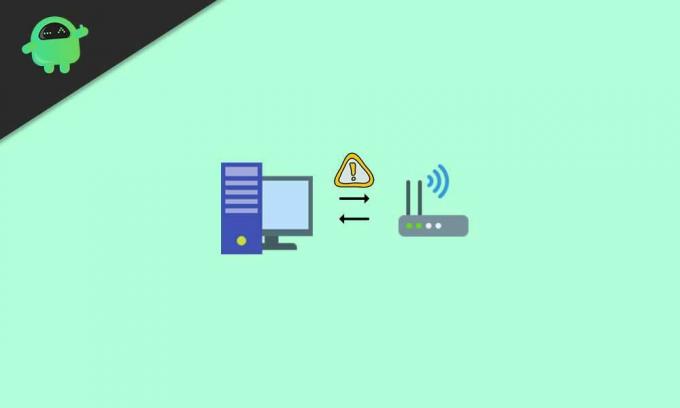
Conținutul paginii
-
Remediere: gestionarea bazată pe web a routerului Huawei 192.168.3.1 nu funcționează în browserul meu
- 1. Verificați dacă adresa IP / URL a paginii web a routerului s-a schimbat
- 2. Asigurați-vă că dispozitivul dvs. este conectat la Wi-Fi / Router
- 3. Conectați corect portul LAN la computer și router
- 4. Încercați să reporniți computerul și routerul
- 5. Gestionați configurația adresei IP pe computerul dvs.
- 6. Tweak Opțiuni Internet pe PC
- 7. Schimbați setările LAN
- 8. Efectuați o resetare din fabrică la router
Remediere: gestionarea bazată pe web a routerului Huawei 192.168.3.1 nu funcționează în browserul meu
Din fericire, aceasta nu este o problemă complexă și poate fi rezolvată destul de ușor de la finalul utilizatorului. Mulțumim forumului oficial de asistență pentru consumatori Huawei pentru schimbul de soluții posibile pe care le vom împărtăși în acest articol. Așadar, fără a pierde mai mult timp, să intrăm în el.
1. Verificați dacă adresa IP / URL a paginii web a routerului s-a schimbat
Mai întâi, verificați dacă ați schimbat sau nu adresa IP a paginii de administrare bazată pe web a routerului.
Deși utilizatorii preferă în mare parte să utilizeze adresa URL implicită pentru pagina de gestionare a routerului pentru a accesa toate opțiunile sau din tabloul de bord al administratorului, este posibil să fi schimbat adresa URL dintr-un anumit motiv și acum să nu mai puteți sa nu uiti asta.
2. Asigurați-vă că dispozitivul dvs. este conectat la Wi-Fi / Router
Asigurați-vă că verificați dacă dispozitivul dvs. smartphone / tabletă sau computerul este conectat sau nu la rețeaua Wi-Fi a routerului. Uneori, utilizatorii uită să-și conecteze dispozitivele la Wi-Fi sau să se deconecteze de la profilul Wi-Fi și nu pot înțelege ce se întâmplă.
3. Conectați corect portul LAN la computer și router
În cazul în care computerul nu este conectat la portul LAN sau portul Ethernet al routerului Wi-Fi, atunci nu veți putea accesa panoul de administrare al routerului. Asigurați-vă că portul LAN este conectat corect la ambele capete, cum ar fi computerul și routerul.
După ce v-ați conectat corect, verificați dacă problema browser-ului Huawei Router 192.168.3.1 Not Working apare sau nu în browserul dvs.
4. Încercați să reporniți computerul și routerul
Uneori poate fi un sistem sau o eroare de rețea care poate fi ușor remediată prin simpla repornire a computerului, precum și a routerului Wi-Fi. Chiar dacă nu credeți că acest lucru este util, vă recomandăm să încercați să reporniți dispozitivul o dată.
Reclame
Trebuie citit:Cum să vă extindeți rețeaua Wifi cu un router de rezervă vechi
5. Gestionați configurația adresei IP pe computerul dvs.
De asemenea, verificați dacă computerul dvs. este configurat corect pentru a „obține automat adrese IP”. În caz contrar, asigurați-vă că rulează pe rețeaua IP static la fel ca tipul de configurare al routerului.

[De exemplu, dacă adresa IP a routerului dvs. este 192.168.3.1, atunci asigurați-vă că introduceți 192.168.3. * În secțiunea adresă IP a computerului. Aici * poate fi orice număr între 2 și 254 în consecință]
Reclame
6. Tweak Opțiuni Internet pe PC
- Deschis Internet Explorer pe computer> Accesați Instrumente.
- Selectați optiuni de internet > Faceți clic pe Conexiuni filă.

- Asigurați-vă că selectați Nu formați niciodată o conexiune.
- Click pe O.K pentru a salva modificările.
Cu toate acestea, dacă este deja selectat, treceți la pasul următor.
7. Schimbați setările LAN
- Apoi, deschideți Internet Explorer > Accesați Instrumente.
- Selectați optiuni de internet > Faceți clic pe Conexiuni filă.
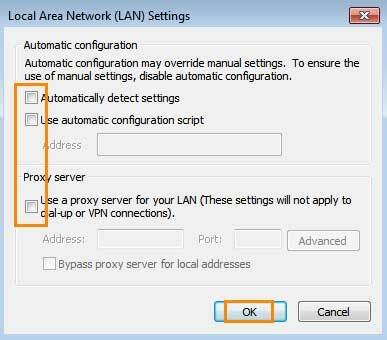
- Selectați Setări LAN și asigurați-vă că toate opțiunile sunt dezactivate (nu sunt selectate).
8. Efectuați o resetare din fabrică la router
Cu toate acestea, dacă încă nu puteți accesa pagina de administrare bazată pe web a routerului dvs. Huawei, atunci încercați să efectuați resetare din fabrică la router și asigurați-vă că configurați din nou configurația routerului urmărind utilizatorul manual. Aceasta ar trebui să rezolve problema complet.
Gata, băieți. Presupunem că acest ghid ți-a fost de ajutor. Pentru întrebări suplimentare, puteți comenta mai jos.
Credit: Asistență pentru consumatori Huawei



